1. Ingresar en la barra de direcciones de su navegador la siguiente dirección:
http://127.0.0.1:8080/apex
2. Llenar la página de login(credenciales) y hacer click en el botón Sign In.
3. Del menú principal de Apex, seleccionar App Builder.
4. Del panel de opciones de App Builder seleccionar la opción Create.
5. Del asistente Create Application seleccionar New Application.
6. Definir el nombre de la aplicación.
7. Modificar la apariencia de la aplicación haciendo click en el botón Appearence:
8. Seleccionar del cuadro modal Appearence el estilo del tema y el modo de navegación.
9. Click en Save Changes.
10. Click en Add Page.
11. Click en Form del cuadro modal Add Page.
12. En el cuadro modal Create Form Page ingresar el nombre de la página, en este caso Empleados.
13. Click en Seleccionar tabla o Vista, en este caso: EMPLOYEES.
14. Click en Include Report (Incluir Reporte).
15. Click en Add Page.
16. Repetir las instrucciones del 11 al 15 para agregar la página de tipo formulario basada en la tabla Departamentos.
Se obtendrá una lista de las páginas agregadas:
17. Seleccionar las características: About Page y Access Control.
18. Click en Create Application.
19. Esperar a que culmine el proceso de creación mostrado en la barra de progreso.
20. Al finalizar la creación de la aplicación, el programa direcciona a la primera página en modo de diseño. Hacer Click en Run(Ejecutar).
21. Se abre en el navegador la página del login e ingresamos las credenciales HR y su contraseña.
22. Click en Sign In.
Listo! Su primera aplicación en Apex ya está en ejecución y puede procesar los datos de la cuenta HR de un modo ágil y sencillo.
Para volver al modo de edición deberá hacer click sobre el botón Application xxx o sobre el botón Edit Page N de la barra del desarrollador ubicada en la parte inferior de Apex, que se muestra a continuación:
Espero que este post sea de utilidad.
Saludos.















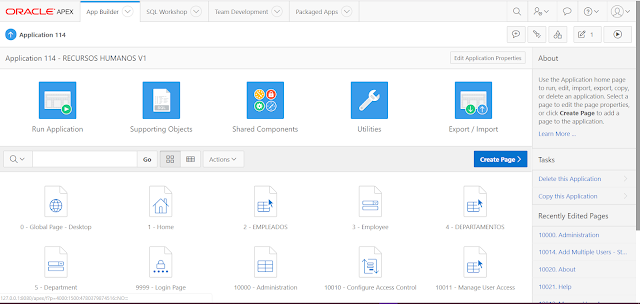





No hay comentarios.:
Publicar un comentario